今天給大家帶來筆記本電腦如何利用iPhone4s個人熱點功能上網,筆記本電腦利用iPhone4s個人熱點功能上網的步驟,讓您輕鬆解決問題。
我們在出差過程中,經常要用筆記電腦本辦公,但是有些地方沒有網絡或WiFi,使我們無法用筆記本電腦下載和上傳文件,從而影響我們的辦公,但是如果你有可以上網的手機,情況就不同了,因為我們可以借助手機的上網功能,使我們的電腦也可以上網,下麵就給大家介紹一下利用可以上網的手機,如何使電腦順利上網。本文以iPhone4s手機為例。具體方法如下:
1首先確保Phone4s手機“無線局域網”和“蜂窩移動數據”處於開啟狀態:打開手機“設置”功能,分別檢查“無線局域網”和“蜂窩移動數據”處於開啟狀態。並確認手機上網有足夠的流量可供使用。
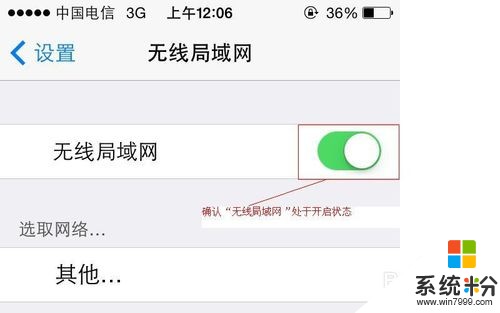
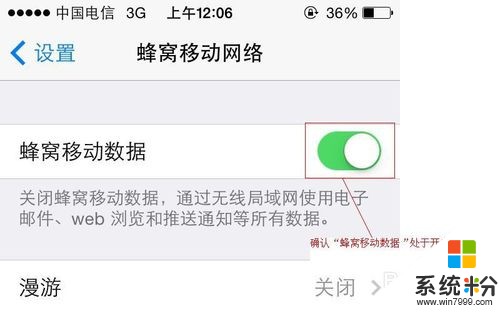 2
2點擊“設置功能”,在打開的下一級菜單選擇“個人熱點”:在手機找到“設置”並點擊,在進入的下一級菜單,點擊“個人熱點”。
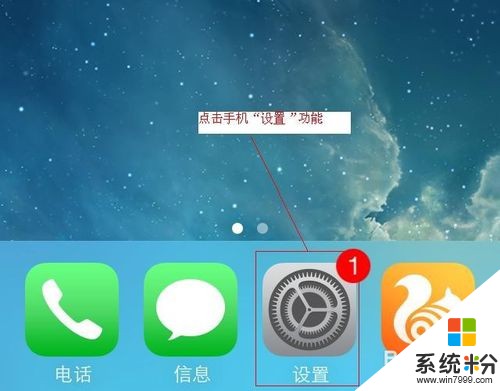
 3
3在打開的“個人熱點”菜單內將“個人熱點”功能打開:在打開的“個人熱點”菜單內將“個人熱點”功能打開,此時,在本頁麵會顯示手機隨機產生的“無線局域網”密碼,這也是電腦無線上網的密碼,請記住。
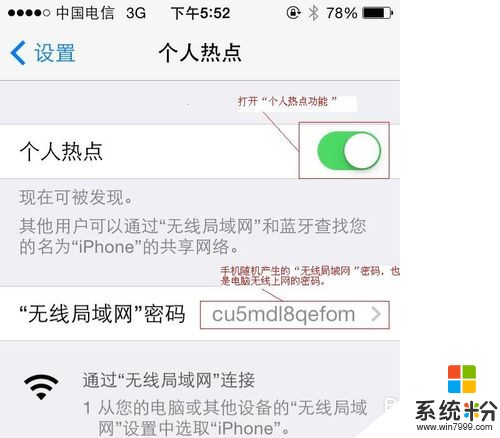 4
4打開電腦wifi功能,在“wifi”列表中找到“iPhone”並點擊進入:打開電腦wifi功能,在“wifi”列表中找到“iPhone”並點擊進入,輸入手機隨機產生的“無線局域網”密碼並點擊“下一步”。

 5
5在打開的菜單選擇“是,啟用共享並連接到設備用於家庭或工作網絡”:在打開的菜單內選擇“是,啟用共享並連接到設備用於家庭或工作網絡”,此時電腦wifi列表內顯示“iPhone‘已經連成功,你就可以用電腦通過手機上網了。同時手機主頁麵顯示

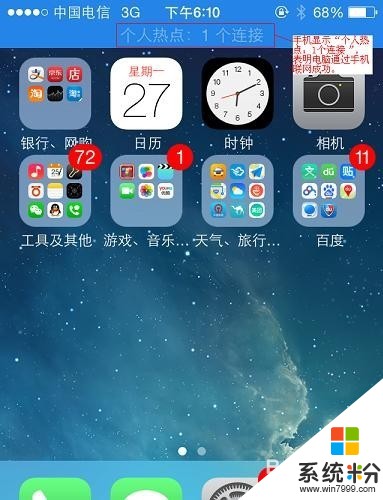
以上就是筆記本電腦如何利用iPhone4s個人熱點功能上網,筆記本電腦利用iPhone4s個人熱點功能上網的步驟教程,希望本文中能幫您解決問題。
電腦軟件相關教程